Pregled kontrolne table pomoću Viva Goals

Kontrolna tabla za redigovanje je način za vizuelno organizovanje kolekcija podataka i može se koristiti na svim nivoima organizacije kako bi vam pomogla sa različitim tipovima komunikacije:
-
Organizacija: Sastanci sa svim rukama i kvartalne poslovne kritike
-
Tim: Standups and Bi-Weekly progress updates
-
Pojedinac: Jedan na jedan
Vaše kolege mogu da pregledaju podatke prikazane na kontrolnoj tabli za redigovanje, podstiče saradnju i omogućavaju vam da se suočite sa rizicima i ostanete fokusirani na postigavanje ciljeva preduzeća.
Kreiranje kontrolne table za redigovanje
Kontrolne table za redigovanje mogu da se kreiraju na svim nivoima.
Savet: Ne postoji ograničenje broja kontrolnih tabli koje možete da kreirate i mogu da se klonuju, preimenuju, dele i predstave sve iz alatke.
-
Izaberite stavke Moje preduzeće, Moj tim ili OKRS.
-
Izaberite karticu Kontrolne table .
-
Kliknite na strelicu za proširivanje pored naslova kontrolne table da biste odabrali postojeći prikaz ili izaberite stavku Nova kontrolna tabla da biste kreirali novi prikaz.
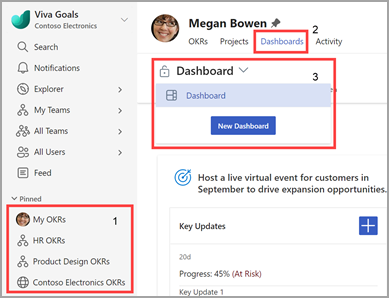
Kontrolnu tablu možete da preimenujete, klonirate, klonirate i premestite i postavite kao podrazumevanu sa komandne trake.
Deljenje i predstavljanje kontrolne table
-
Da biste delili kontrolnu tablu, izaberite stavku Deli na komandnoj traci.
-
Odaberite stavku Kopiraj vezu da biste dobili vezu koja se može deliti na kontrolnoj tabli.
-
Odaberite stavku Upravljaj pristupom da biste odredili ko može da prikazuje i uređuje kontrolnu tablu.
Predstavljanje kontrolne table
Izaberite stavku Prezentuj na komandnoj traci da biste ušli u režim za izlagača. To vam pruža unapređeniji prikaz za predstavljanje kontrolne table.
Dodavanje ili prilagođavanje table
Table su kolekcije podataka koje možete da koristite za razdvajanje različitih skupova podataka u okviru kontrolne table.
Da biste dodali novu tablu:
-
Izaberite stavku Dodaj još jednu tablu na kontrolnu tablu.
-
Unesite naslov.
-
Izaberite vidžet iz sledećih opcija: U reduR detalj, Prilagođeno ugradnja, Blok teksta, KPI lista, OKR lista, Lista inicijative.
-
Izaberite opcije i unesite detalje u okno.
-
Izaberite stavku Sačuvaj.
Da biste uredili postojeću tablu:
-
Izaberite tri tačke Još radnji.
-
Izaberite stavku Uredi tablu sa padajuće liste.
-
Unesite željene promene.
-
Izaberite stavku Sačuvaj.
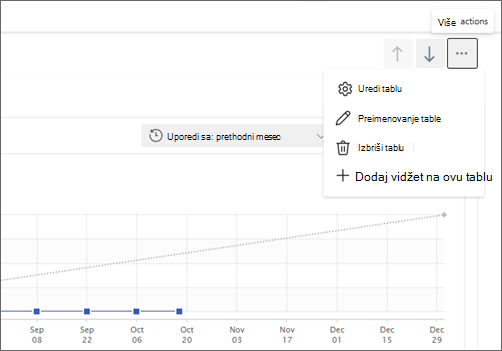
Možete i da preimenujete, izbrišete ili dodate vidžet na tablu.
Dodavanje ili prilagođavanje vidžeta
Vidžeti su vizuelne predstave različitih tačaka podataka. Možete da kombinujete više vidžeta u okviru jedne table.
Da biste dodali novi vidžet:
-
Idite na tablu.
-
Izaberite stavku Uredi tablu > Dodaj vidžet ili kliknite na dugme Još tri tačke > Dodaj vidžet na ovu tablu.
-
Izaberite vidžet.
-
Konfigurišite postavke (svaki vidžet će imati jedinstvene postavke).
Upozorenje: Grafikoni napretka za ključne rezultate funkcije "Pronalaženje osnovne linije" ostaće ravno na kontrolnim tablama jer određuju novu osnovnu liniju, a ne praćenje toka.
-
Izaberite stavku Sačuvaj.
Da biste uredili postojeći vidžet:
-
Idite na tablu sa željenim vidžeom.
-
Zadržite pokazivač iznad vidžeta i izaberite ikonu "Uredi vidžet".
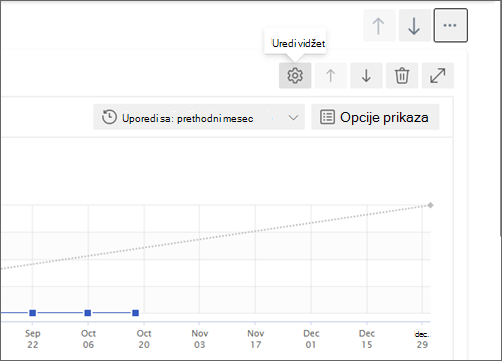
-
Izmenite postavke koje želite da promenite.
-
Izaberite stavku Sačuvaj.
Savet: Koristite tastere sa strelicama da biste konfigurisali vidžete u okviru kontrolne table i prerasporedili same table.
Povezivanje i učenje od stručnjaka i kolega
Pridružite se diskusiji i pogledajte najnovije događaje u Viva Goals zajednici.
Saznajte više
Kreiranje ciljeva, ključnih rezultata i inicijativa u programu Viva Goals










